Kā Kodi instalēt vairākas būves
Vai savā dzīvē nevar iegūt pietiekami daudz Kodi? Kodi būvē esam šeit, lai glābtu dienu! Kopienas veidotās struktūras ir pilnīgas Kodi saskarnes pielāgošanas, mainot programmatūras izskatu un izskatu, vienlaikus pievienojot virkni unikālu avotu un straumēšanas paplašinājumus. Instalējot būvi, jūs varat iegūt tūlītēju piekļuvi daudzām filmām, sportam, TV šoviem un citam, bez nepieciešamības visu manuāli darīt pats. Ja domājat, ka viena uzbūve ir laba, izmēģiniet instalējot vairākas versijas pavairot izklaides iespējas!

30 dienu naudas atdošanas garantija
Pirms Kodi lietošanas iegūstiet labu VPN
Kodi ir atvērtā koda un likumīgi lietot uz visdažādākajām ierīcēm, ieskaitot Fire Stick un Fire TV. Daži no trešo personu papildinājumiem, kurus varat izmantot, tomēr nav tik uzticami, jo ir atklāts, ka viņi, neinformējot lietotājus, piekļūst potenciāli nelikumīgam saturam. Tas ir licis uzņēmumiem un interneta pakalpojumu sniedzējiem veikt ārkārtējus pasākumus, lai izsekotu un atlaistu Kodi savienojumus, pat ja jūs to izmantojat pilnīgi likumīgiem līdzekļiem.
Labā ziņa ir tā, ka VPN var pasargāt jūs no šiem privātuma draudiem. VPN šifrē visu jūsu tiešsaistes datplūsmu, tāpēc to nav iespējams izlasīt. Hakeri, valdības aģentūras un pat jūsu pakalpojumu sniedzējs nevarēs noteikt, ko jūs darāt internetā vai kurām straumēm vai papildinājumiem piekļūstat. VPN izmantošana ir laba ideja, ja tikai sērfojat internetā vai pārbaudāt arī sociālo mediju kontus. Ja vēlaties saglabāt drošību, tas vienkārši ir jādara izmantojiet VPN ar Kodi.
IPVanish - labākais Kodi VPN

IPVanish ir visas nepieciešamās funkcijas, lai sniegtu jums neticamu Kodi straumēšanas pieredzi. Tas ir pietiekami ātrs, lai atbalstītu HD un pat 4K videoklipus, tam ir stingra konfidencialitātes politika, lai jūs aizsargātu bloķē P2P vai torrent trafiku, kas ļauj piekļūt visiem Kodi papildinājumiem un saturam bez ierobežojums. Papildus tam VPN nodrošina 256 bitu AES šifrēšanu visiem datiem un vada neticamu tīklu ar vairāk nekā 950 serveriem 60 dažādos pietiekami, lai garantētu, ka jūs vienmēr varēsit atrast zibens ātru savienojumu visā pasaulē, neriskējot ar savu tiešsaistes privātums!
Uzziniet, vai IPVanish ir tikpat ātrs un drošs, kā apgalvo, pārbaudot mūsu pilnās iespējas IPVanish pārskats.
IPVanish piedāvā 7 dienu naudu atpakaļ garantiju, kas nozīmē, ka jums ir nedēļa, lai to pārbaudītu bez riska. Lūdzu, ņemiet vērā, ka Atkarību padomi, ko lasītāji var ietaupiet milzīgus 60% šeit par IPVanish gada plānu, mēneša cenu samazinot līdz tikai USD 4,87 mēnesī.
Kodi būvēšanas izpratne
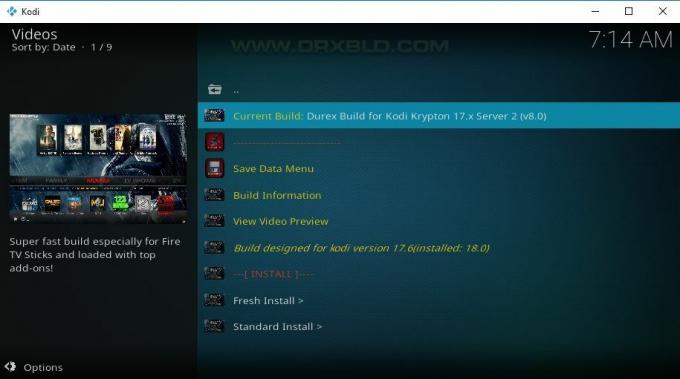
Sabiedrības veidotā versija Kodi būtībā dara divas lietas: maina programmatūras izskatu un izskatu un satura pielāgošanai pievieno pielāgotus papildinājumus. Pirmais ir kā Kodi tēmu mainīšana, tikai pilnīgāks un intensīvāks. Pēdējais ir tieši tāds pats kā krātuvju un papildinājumu instalēšana, tikai veidojot ieslēgumus, kas jums nav jādara manuāli. Salieciet tos kopā un jums ir Kodi būve - labākais veids, kā iegūt pielāgotu Kodi pieredzi tieši ārpus kastes!
Zemāk mēs tuvāk aplūkosim Kodi veidņu instalēšanas un pārvaldības procesu. Šī informācija jums jāzina, pirms varat instalēt vairākas versijas, tāpēc izlasiet un iepazīstieties ar visu.
Kodi Builds instalēšana
Dažreiz šķiet, ka ir tik daudz metožu, kā instalēt Kodi būvējumus, nekā ir instalēšanai. Daži no tiem ir kā savrupa pakete, citi ir vienkārši tēmu maiņas darījumi, citi ir kopējais reklāmguvumu skaits. Lielākā daļa labāko versiju tiek instalētas vienā un tajā pašā procesā, taču to var atkārtot jebkurā Kodi ierīcē neatkarīgi no platformas.
Kodi būvē parasti izmanto dažādas kopienu grupas. Šiem izstrādātājiem bieži ir sava satura krātuve kopā ar Kodi vedni. Lai iegūtu piekļuvi būvei, vispirms jāinstalē repozitorijs, pēc tam vedņa pievienojumprogramma, pēc tam pati būve. Tas izklausās pēc laikietilpīga procesa, taču, lai bumba ripotu, nav vajadzīgs vairāk kā pāris mirkļi.
Viens no galvenajiem būvēšanas instalēšanas procesa trūkumiem ir pašas lejupielādes. Papildinājumi parasti sver dažas MB, bet kopējais apjoms var būt 100 MB, 200 MB vai 500 MB. Tas ir tāpēc, ka tiem ir pievienoti papildinājumi un mākslas darbi, kas ir iesaiņoti kopā. Serveri, kas mitina šos failus, parasti nav tik ātri, kas nozīmē, ka jūs varētu sēdēt un skatīties uz progresa mērītājs pusstundas garumā, nespējot neko darīt ar Kodi vai riskēt atcelt pārnešana.
Uzsākot instalēšanu
Lai varētu faktiski instalēt būvi vai ar to saistīto vedni, jums būs jāpiešķir Kodi atļauja piekļūt ārējiem failiem. Šī ir ātrā iestatījumu pārslēgšana, kurai nebūs negatīvas ietekmes uz jūsu multivides centru. Vienkārši izpildiet tālāk norādītās darbības, un jūs tiksit iestatīts.
- Atveriet Kodi un noklikšķiniet uz zobrata ikonas, lai ievadiet izvēlni Sistēma.
- Iet uz Sistēmas iestatījumi> Papildinājumi
- Pārslēgt slīdnis blakus “Nezināmi avoti” opcija.
- Pieņemiet brīdinājuma ziņojumu ka uznirst.
Instalēšanas veidi
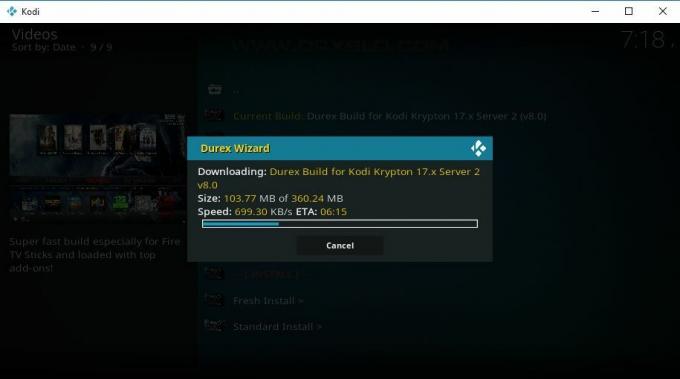
Kad esat gatavs instalēt lielāko daļu būvējumu, jūs bieži nonāksit vairākās dažādās izvēlnēs, kurās būs daudz izvēles iespēju. Tomēr tie rada vairāk trokšņa nekā šķēršļi, jo vairums cilvēku caur ekrāniem var lidot tikai dažās sekundēs. Zemāk ir parādīts to iespēju ātrais nolietojums, kuras redzēsit, instalējot katru veidni.
- Jarvis, Kriptona, Atrodi - Būves parasti tiek pielāgotas īpašām Kodi versijām. Nepareizas instalēšana var izraisīt dažas nepatīkamas kļūdas.
- Lite vs Regular - Dažām versijām ir izvēles “Lite” versija. Tas parasti ir paredzēts televizora kārbas un Fire Stick instalēšanai, taču jūs noteikti to varat izmantot savā standarta ierīcē, ja vērtējat ātru saskarni, nevis spīdīgu izskatu.
- Serveri - Daudzas versijas var instalēt no vairākiem serveriem. Izvēlieties jebkuru, kas jums patīk, un, ja lejupielāde notiek pārāk lēni, atceliet un izmēģiniet citu serveri.
- Standarta vs svaiga instalēšana - visbeidzot, pirms lejupielādes sākšanas jums tiks dota iespēja veikt standarta instalēšanu vai jaunu instalēšanu. Pēdējais izdzēš visu Kodi, lai jūs varētu izmantot veidlapu, kāda tā ir, bet pirmā atstāj jūsu datus neskartus. Ja instalējat vairākas versijas, vienmēr izvēlieties standarta.
Kad Kodi būve ir instalēta, jums bieži būs jārestartē Kodi vai atkārtoti jāielādē profils. Programmas aizvēršana un restartēšana parasti ir labākais risinājums, jo dažās versijās tiek veiktas daudzas izmaiņas, kas nestājas spēkā, līdz Kodi ielādē svaigu. Ja būve neliecina automātiski to izdarīt, jūs vienmēr varat to manuāli izslēgt un pēc tam atkal sākt Kodi.
Kodi motīvu pārslēgšana

Kad esat uzstādījis būvi, Kodi pārveidosies, lai pielietotu tā izskatu. Parādīsies arī jauni papildinājumi, taču tie nav saistīti ar pašu veidolu, tie faktiski ir pieejami visām Kodi tēmām. Tas nozīmē, ka jūs varat instalēt būvi, iegūt tās papildinājumu kolekciju un pēc tam pārslēgt motīvus, lai mainītu izskatu un izskatu, tas viss neietekmē veidni.
Izmantojot Kodi, motīvu maiņa ir vienkārša. Veiciet tālāk norādītās darbības, un dažās sekundēs varat pārslēgties starp dizainparaugiem. Un, ja vēlaties atgriezties pie Kodi noklusējuma izskata un izjūtas, vienkārši izvēlieties Estuārs āda.
- Dodieties uz Kodi galveno izvēlni.
- Atlasiet zobrata ikonu vai atrodiet iestatījumu lapa par jūsu pašreizējo tēmu.
- Izvēlieties Saskarnes iestatījumi, ko dažreiz sauc tikai par interfeisu.
- Atrodi Āda, kurai vajadzētu būt kategorijā Izskaties un justies.
- Lapā Ādas konfigurācija redzēsit opciju pārslēgt pašreizējo motīvu.
- Izvēlieties savu jauno ādu no šīs izvēlnes. Izkārtojums nekavējoties tiks mainīts.
- Atgriezieties pie Kodi lietošanas kā parasti.
Vairāku celtņu instalēšana Kodi - vienkāršs veids
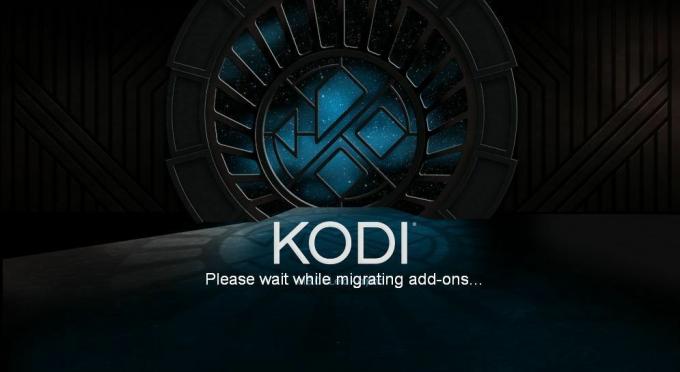
Pārvaldīt vairākus Kodi balstās uz vienu sistēmu ir sarežģīti. Tā kā katrs no tiem būtībā ir programmatūras kopējais pārveidojums, katra būve mēģina no sākuma pārņemt kontroli pār Kodi. Viņi visi pievieno paplašinājumus, tie visi maina jūsu avotus, un viņi visi iesaka to darīt, vienlaikus noņemot citas versijas. Šī nav tikai konkurence starp veidotājiem, tā ir metode, kā nodrošināt, lai Kodi vienmērīgi darbotos ar jūsu aparatūru vienotā, optimizētā konfigurācijā.
Vai ir iespējamas vairākas būves?
Diemžēl lielākajā daļā ierīču un lielākajā daļā gadījumu vienā reizē varēsit palaist tikai vienu Kodi instalāciju, tātad vienu veidošanu. Tas ir saistīts ar veidu, kā programma koplieto resursu mapes visās instalācijās. Palaižot jaunu vai Kodi versiju, iespējams, pamanīsit ekrānu “migrējošie papildinājumi”. Šī ir programma, kas kopē datus no vienas instalācijas uz otru, sinhronizējot tos, lai novērstu nesaderības.
Joprojām ir iespējams vienā un tajā pašā ierīcē instalēt vairākas Kodi versijas, lai gan būs daži ierobežojumi. Lai sāktu, ievērojiet zemāk sniegtos norādījumus.
Labākā metode - instalējiet būves un mainiet apvalkus
Būvēm ir divas galvenās sastāvdaļas: ādas un interfeisa izmaiņas un papildinājumu atlases. Pievienojumprogrammas visu laiku paliek, tāpēc tie ir manuāli jānoņem, ja vēlaties tos izdzēst no savas sistēmas. Ādas, no otras puses, nav apmaināmas, tāpēc jūs varat tos pārslēgt, saglabājot ēkas papildinājumus, būtībā ļaujot apvienot būves vienā pieredzē.
Lai instalētu vairākas būves, vispirms atlasiet vajadzīgās būves un instalējiet tās kā parasti. Noteikti izvēlieties “standarta”, kad opcija tiek parādīta attiecīgajā vednī, pretējā gadījumā jūs nejauši izdzēsīsit iepriekšējo veidoto saturu. Kad esat uzstādījis vismaz divas versijas, izmantojiet iepriekš sniegtos norādījumus, lai pārslēgtu Kodi motīvus. Tas saglabās pievienojumprogrammas vietā, bet ļaus jums mainīt izskatu un izskatu, lai tas atbilstu jūsu jaunai konstrukcijai.
Šīs metodes galvenais ierobežojums ir tas, ka jūs nesaņemsit tikai pašreizējo satura izvēli saturā, jūs redzēsit papildinājumus no visām jūsu instalētajām versijām. Izskats un sajūta mainīsies atkarībā no jūsu ādas izvēles, tieši tas ir tas, kas lielākajai daļai cilvēku ir pēc instalēšanas.
Ieteiktais Kodi būvē

Neesat pārliecināts, kuru versiju izvēlēties vai kā tos instalēt? Neuztraucieties, mēs esam jūs aizklājuši! Zemāk ir atlasīti daži no mūsu iecienītākajiem Kodi būvēm, kas piedāvā fantastiski daudzveidīgu straumi, sākot no jaunām filmām līdz tiešraides sportam vai visu TV seriālu, kas ir gatavs.
- Labākās Kodi būvē Fire TV
- Slepena Kodi būve
- Dominus Kodi būvēt
- Nav ierobežojumu Magic Build
- Terārija Kodi būve
- Titāna būve
Kodi nedarbojas? Kā manuāli atjaunot Kodi noklusējuma tēmu
Vairāku Kodi versiju instalēšana var novest jūs pie sarežģītām situācijām. Ne visas konstrukcijas tiek izgatavotas, ņemot vērā augstākos kvalitātes standartus. Daži var sagraut jūsu sistēmu, citi pat neuzsāks, bet citi ir vienkārši slikti. Pat ja Kodi nevarat piekļūt parastajiem veidošanas un motīvu pārslēgšanas mehānismiem, varat viegli atjaunot noklusējuma iestatījumus.
Lai manuāli atjaunotu Kodi noklusējuma izskatu un izskatu, viss, kas jums jādara, ir atrodiet Kodi mapi “userdata” izveidots instalēšanas laikā, dodieties uz Apakšdirektorija “addons”, tad izdzēsiet mapi, kurā ir problēmas tēma. Piemēram, ja jūs izmantojat operētājsistēmu Windows, instalējāt Kodi, nemainot bāzes direktoriju, un jūs izmantojat sabojātu struktūru ar nosaukumu “Pūkains”, šī ir mape, kuru izdzēsīsit:
C: \ Users \ YourUserName \ AppData \ Roaming \ Kodi \ userdata \ pūkains
Ja neesat pārliecināts, kur atrodas jūsu Kodi lietotāja datu mape, tālāk ir norādītas visbiežāk sastopamās vietas lielākajai daļai galveno operētājsistēmu. Varat arī skenēt sistēmu, lai meklētu “lietotāja datus”, ja zemāk esošie direktoriji nav pieejami.
- Android - Android / dati / org.xbmc.kodi / faili / .kodi / lietotāja dati /
- iOS - / privāts / var / mobilais / Bibliotēka / Preferences / Kodi / userdata /
- Linux - ~ / .kodi / lietotāja dati /
- Mac - / Lietotāji // Bibliotēka / Lietojumprogrammu atbalsts / Kodi / userdata /
- Windows - Sākt> Palaist> ierakstiet% APPDATA%, nospiediet
Secinājums
Kodi būve var pārveidot jūsu video straumēšanas pieredzi. Viņi maina programmatūras izskatu un izskatu, pievieno daudz unikālu funkciju un straumēšanas avotu, un tie var padarīt Kodi ātrāku un vienmērīgāku darbināšanu tādās ierīcēs kā Fire TV. Neatkarīgi no tā, kuru versiju (vai cik) jūs instalējat, ja vien Kodi ir jūsu multivides centra centrā, jums ir jāpavada labs laiks.
Meklēt
Jaunākās Publikācijas
Invictus Kodi papildinājums no Team Illuminati - kā to instalēt, kā arī gida pavadībā
Kodi papildinājums Invictus ir tiešraides IPTV papildinājums no Tea...
Instalējiet un iestatiet Kodi papildinājumu TRAKT minūtēs
Skatīties tonnas bezmaksas televīzijas šovu Kodi ir lieliski, bet k...
Vietrādis URL atrisinātājs nedarbojas: esiet drošs, to atinstalējot, pārbaudiet šīs alternatīvas
DMCA (Digitālās tūkstošgades autortiesību likums) noņemšana gadu ga...



